การตัดภาพ
คุณสามารถครอบตัดภาพถ่าย JPEG และบันทึกเป็นภาพใหม่ การครอบตัดภาพทำได้กับภาพ JPEG เท่านั้น ภาพที่ถ่ายแบบ RAW ไม่สามารถทำการตัดภาพได้
-
เลือก [
: ตัดภาพ]
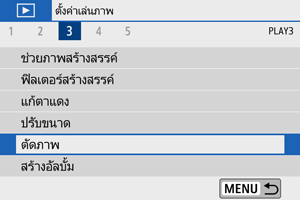
-
เลือกภาพ

- ใช้ปุ่ม
เพื่อเลือกภาพที่จะตัด
- ใช้ปุ่ม
-
ตั้งค่ากรอบตัดภาพ

- กดปุ่ม
เพื่อแสดงกรอบตัดภาพ
- พื้นที่ภาพในกรอบตัดภาพจะถูกครอบตัด
-
การปรับขนาดกรอบตัดภาพ
ใช้ปุ่ม
หรือ
เพื่อปรับขนาดกรอบตัดภาพ ยิ่งกรอบตัดภาพมีขนาดเล็กลงเท่าใด การขยายภาพที่ครอบตัดจะใหญ่ขึ้นเท่านั้น
-
การเปลี่ยนอัตราส่วนและทิศทางของกรอบตัดภาพ
ใช้ปุ่ม
เพื่อเลือก
กดปุ่ม
เพื่อเปลี่ยนอัตราส่วนของกรอบตัดภาพ
-
การเลื่อนกรอบตัดภาพ
ใช้ปุ่ม
เพื่อเลื่อนกรอบในแนวตั้งหรือแนวนอน เลื่อนกรอบตัดภาพจนกระทั่งครอบคลุมพื้นที่ภาพที่ต้องการ
-
การแก้ไขความเอียง
คุณสามารถแก้ไขภาพเอียงได้ ±10° ใช้ปุ่ม
เพื่อเลือก
จากนั้นกดปุ่ม
ในระหว่างที่ตรวจสอบความเอียงด้วยตาราง ให้หมุนปุ่ม
(เพิ่มทีละ 0.1°) หรือแตะที่ลูกศรซ้ายหรือขวา (เพิ่มทีละ 0.5°) ที่ด้านซ้ายบนของหน้าจอเพื่อแก้ไขความเอียง หลังจากแก้ไขความเอียงเสร็จสิ้น ให้กดปุ่ม
- กดปุ่ม
-
ตรวจสอบพื้นที่ภาพที่จะครอบตัด

-
ใช้ปุ่ม
เพื่อเลือก
พื้นที่ภาพที่ต้องการครอบตัดจะแสดงขึ้น
-
-
บันทึก

- ใช้ปุ่ม
เพื่อเลือก
- เลือก [ตกลง] เพื่อบันทึกภาพที่ถูกตัด
- ตรวจสอบโฟลเดอร์ปลายทางและหมายเลขไฟล์ภาพ จากนั้นเลือก [ตกลง]
- ในการครอบตัดภาพอื่น ให้ทำซ้ำขั้นตอนที่ 2 ถึง 5
- ใช้ปุ่ม